 System-Tutorial
System-Tutorial
 Windows-Serie
Windows-Serie
 Was soll ich tun, wenn Win11-Sound das Ausgabegerät nicht finden kann? Was soll ich tun, wenn Win11 die Soundausgabe-Einstellung nicht finden kann?
Was soll ich tun, wenn Win11-Sound das Ausgabegerät nicht finden kann? Was soll ich tun, wenn Win11 die Soundausgabe-Einstellung nicht finden kann?
Was soll ich tun, wenn Win11-Sound das Ausgabegerät nicht finden kann? Was soll ich tun, wenn Win11 die Soundausgabe-Einstellung nicht finden kann?
Bei Verwendung des Win11-Systems kann es vorkommen, dass der Ton das Ausgabegerät nicht findet, was zu Problemen für Benutzer führt. Der PHP-Editor Xinyi hat die Lösung für Sie zusammengefasst: Überprüfen Sie zunächst, ob das Gerät richtig angeschlossen ist. Zweitens aktualisieren Sie den Soundkartentreiber und setzen Sie schließlich das Standard-Audioausgabegerät zurück. Ich glaube, dass Sie durch diese einfachen Schritte das Problem lösen können, dass das Win11-System die Tonausgabeeinstellung nicht finden und die Audiofunktion Ihres Computers wieder auf den Normalzustand zurücksetzen kann.
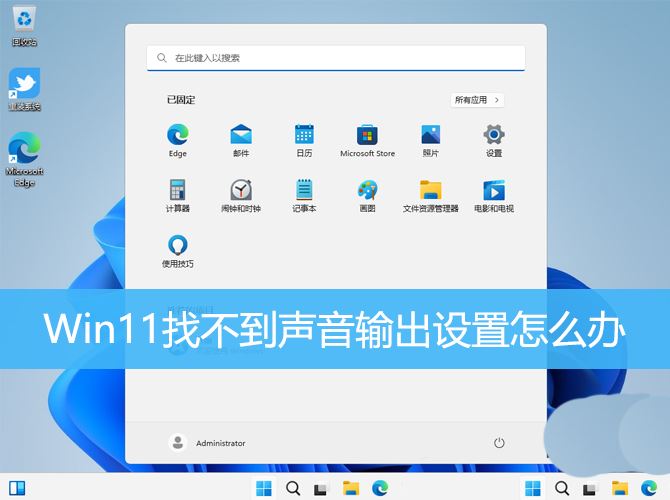
Methode 1:
1. Klicken Sie im Einstellungsfenster auf [System] und rechts auf [Fehlerbehebung (empfohlene Fehlerbehebung, Einstellungen und Verlauf)]. ;

3. Klicken Sie auf die am häufigsten verwendete Methode, und klicken Sie auf
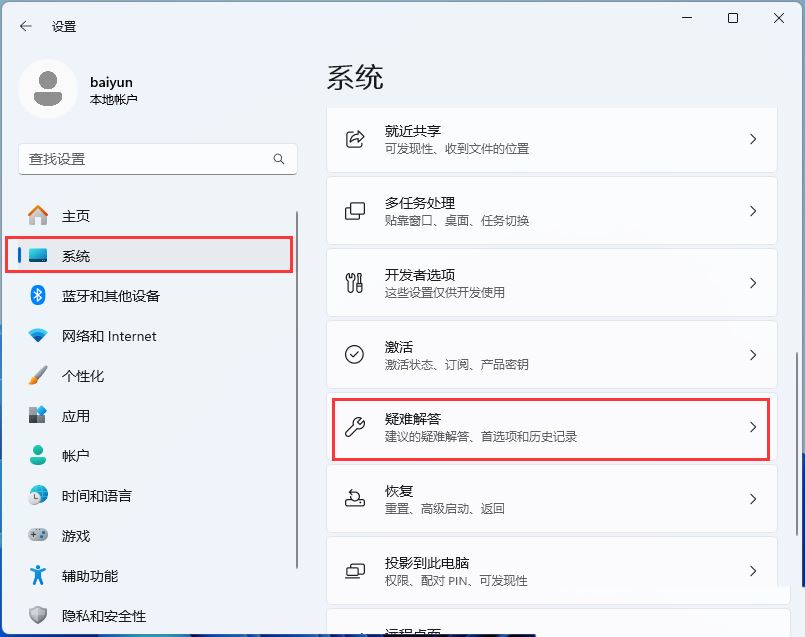
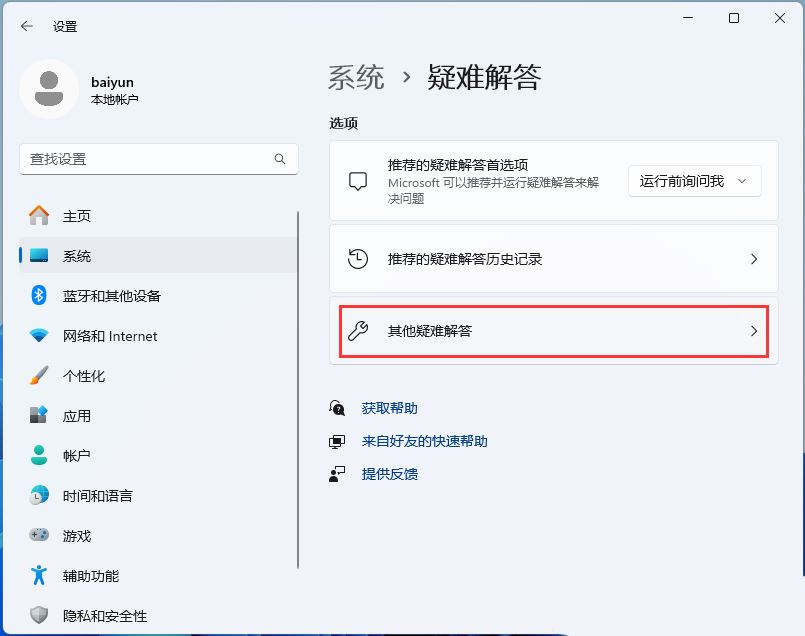
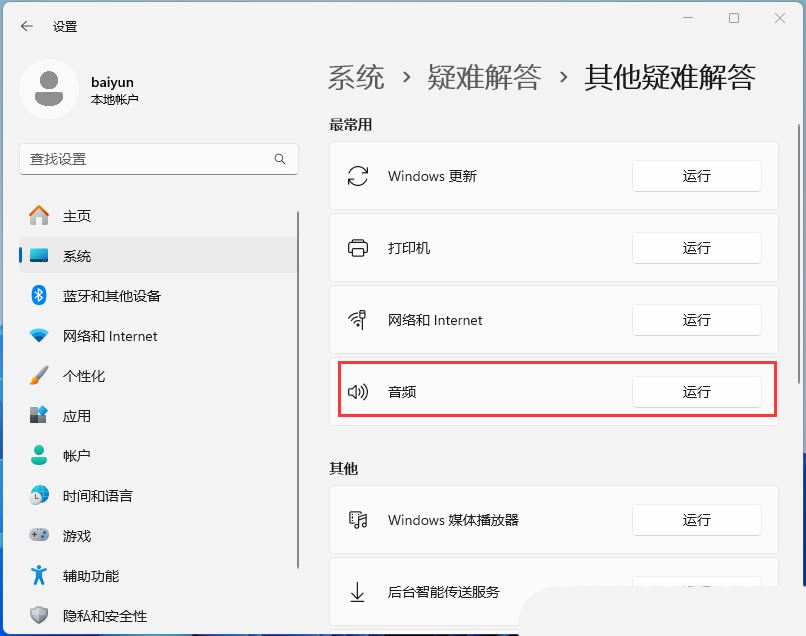 3. Wählen Sie [High Definition Audio Controller];
3. Wählen Sie [High Definition Audio Controller];
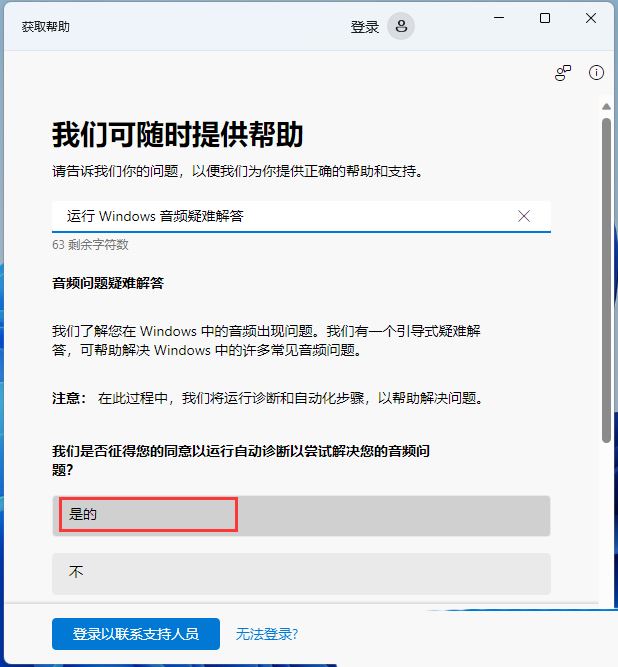 Nächster Schritt und dann eine Weile warten, das Problem ist gelöst.
Nächster Schritt und dann eine Weile warten, das Problem ist gelöst.
Methode 3:
1 Drücken Sie zuerst die [Win]-Taste oder klicken Sie auf das [Windows-Startlogo] in der Taskleiste und dann auf [Einstellungen] unter der angehefteten Anwendung Klicken Sie im Fenster „Einstellungen“ (Win+i) links auf [Windows Update]; klicken Sie dann unter „Weitere Optionen“ auf „Erweiterte Optionen (Lieferoptimierung, optionale Updates, Aktivitätszeit und andere Update-Einstellungen)“.
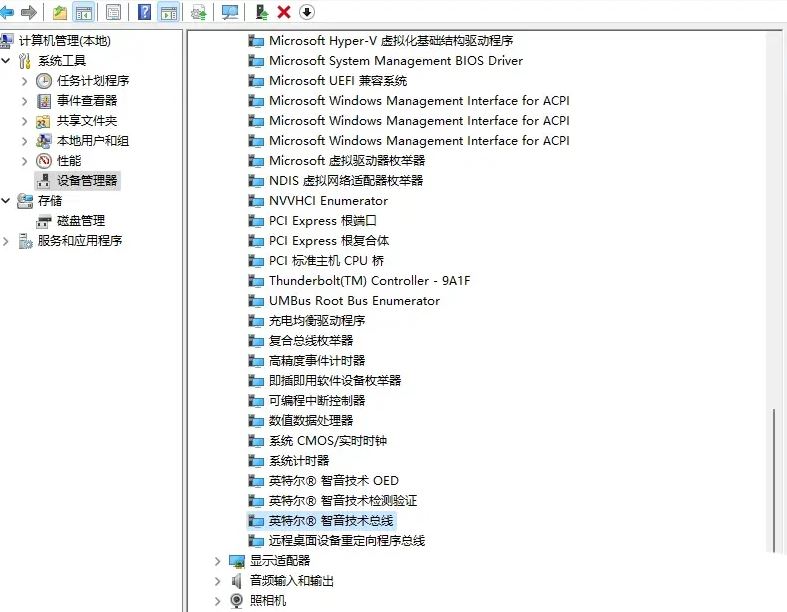
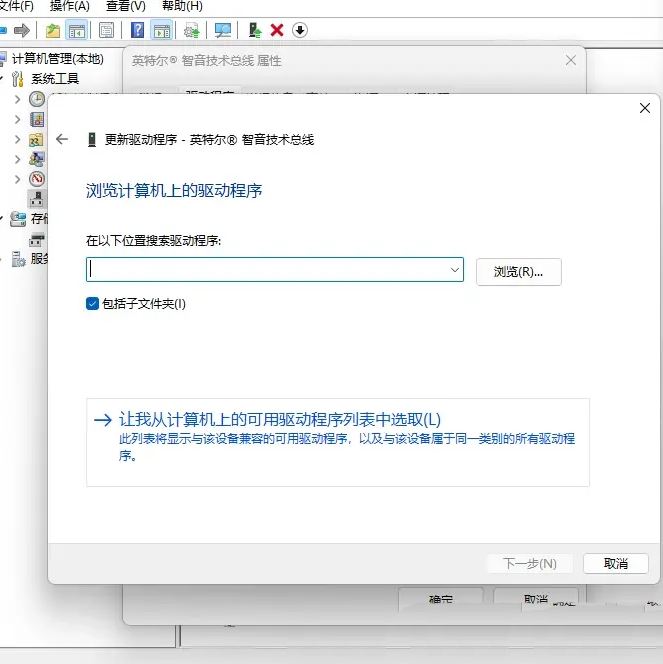
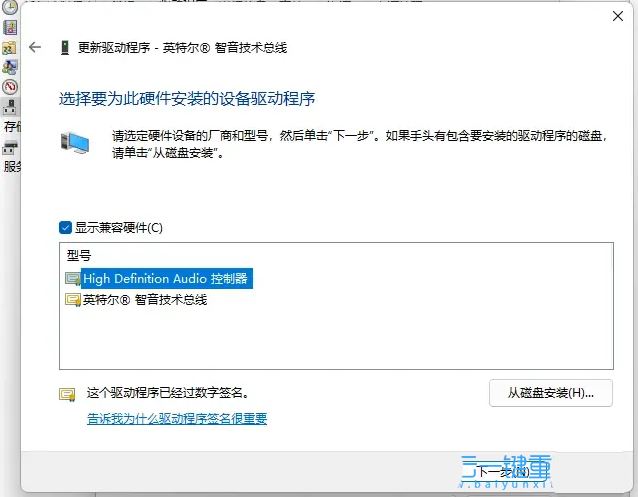
Methode 4:
1. Drücken Sie die Tastenkombination [Strg + Alt + Entf], um die Sperroberfläche aufzurufen, und klicken Sie dann auf [Task-Manager];
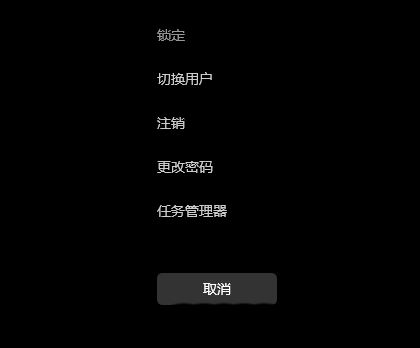
3 Klicken Sie nach Auswahl des Prozesses [Windows Explorer] auf [Aufgabe neu starten], um den Windows Explorer-Prozess neu zu starten endet;
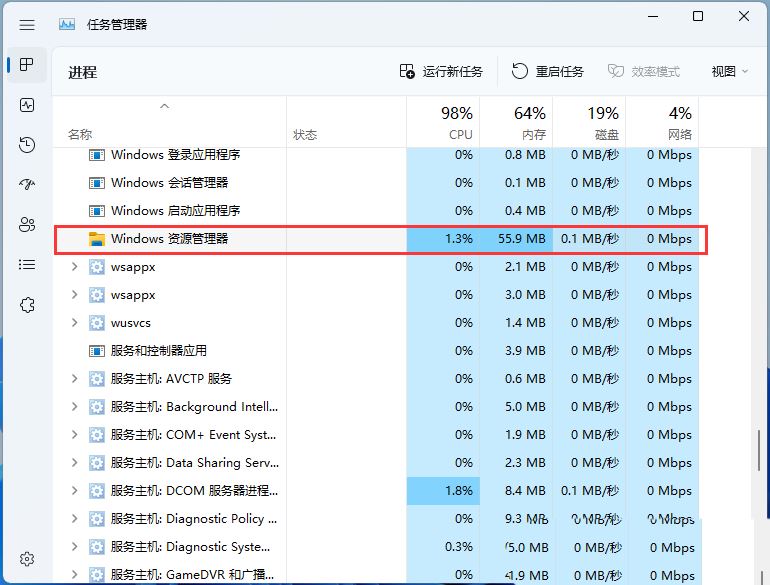
4 Wenn Sie den Windows Explorer-Prozess versehentlich beenden, können Sie auch auf [Neue Aufgabe ausführen] in der oberen rechten Ecke des Task-Manager-Fensters klicken , geben Sie den Befehl [explorer.exe] ein und drücken Sie [OK oder Enter], um den Windows Explorer neu zu starten (es wird empfohlen, das Kontrollkästchen zu aktivieren, um diese Aufgabe mit Systemadministratorrechten zu erstellen).
Das obige ist der detaillierte Inhalt vonWas soll ich tun, wenn Win11-Sound das Ausgabegerät nicht finden kann? Was soll ich tun, wenn Win11 die Soundausgabe-Einstellung nicht finden kann?. Für weitere Informationen folgen Sie bitte anderen verwandten Artikeln auf der PHP chinesischen Website!

Heiße KI -Werkzeuge

Undress AI Tool
Ausziehbilder kostenlos

Undresser.AI Undress
KI-gestützte App zum Erstellen realistischer Aktfotos

AI Clothes Remover
Online-KI-Tool zum Entfernen von Kleidung aus Fotos.

Clothoff.io
KI-Kleiderentferner

Video Face Swap
Tauschen Sie Gesichter in jedem Video mühelos mit unserem völlig kostenlosen KI-Gesichtstausch-Tool aus!

Heißer Artikel

Heiße Werkzeuge

Notepad++7.3.1
Einfach zu bedienender und kostenloser Code-Editor

SublimeText3 chinesische Version
Chinesische Version, sehr einfach zu bedienen

Senden Sie Studio 13.0.1
Leistungsstarke integrierte PHP-Entwicklungsumgebung

Dreamweaver CS6
Visuelle Webentwicklungstools

SublimeText3 Mac-Version
Codebearbeitungssoftware auf Gottesniveau (SublimeText3)
 Microsoft veröffentlicht das kumulative August-Update für Win11: Verbesserung der Sicherheit, Optimierung des Sperrbildschirms usw.
Aug 14, 2024 am 10:39 AM
Microsoft veröffentlicht das kumulative August-Update für Win11: Verbesserung der Sicherheit, Optimierung des Sperrbildschirms usw.
Aug 14, 2024 am 10:39 AM
Laut Nachrichten dieser Website vom 14. August veröffentlichte Microsoft während des heutigen August-Patch-Dienstags kumulative Updates für Windows 11-Systeme, darunter das Update KB5041585 für 22H2 und 23H2 sowie das Update KB5041592 für 21H2. Nachdem das oben genannte Gerät mit dem kumulativen Update vom August installiert wurde, sind die mit dieser Site verbundenen Versionsnummernänderungen wie folgt: Nach der Installation des 21H2-Geräts wurde die Versionsnummer auf Build22000.314722H2 erhöht. Die Versionsnummer wurde auf Build22621.403723H2 erhöht. Nach der Installation des Geräts wurde die Versionsnummer auf Build22631.4037 erhöht. Die Hauptinhalte des KB5041585-Updates für Windows 1121H2 sind wie folgt: Verbesserung: Verbessert
 So geben Sie die vorherige Version von Win11 Win11 System Rollback Operation Operation Guide zurück
May 07, 2025 pm 04:21 PM
So geben Sie die vorherige Version von Win11 Win11 System Rollback Operation Operation Guide zurück
May 07, 2025 pm 04:21 PM
Das Starten der Rollback -Funktion unter Windows 11 muss innerhalb von 10 Tagen nach dem Upgrade ausgeführt werden. Die Schritte sind wie folgt: 1. Öffnen Sie die "Einstellungen", 2. Geben Sie "System", 3. Suchen Sie die Option "Wiederherstellen". Nach dem Rollback müssen Sie auf Datensicherungen, Softwarekompatibilität und Treiberaktualisierungen achten.
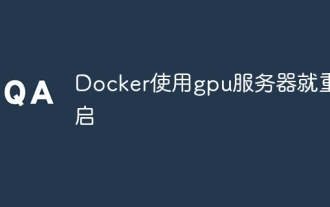 Docker startet mit dem GPU -Server neu
Apr 15, 2025 am 06:48 AM
Docker startet mit dem GPU -Server neu
Apr 15, 2025 am 06:48 AM
Server Neustart bei der Verwendung von Docker auf einem GPU -Server wird durch die folgenden Gründe verursacht: CUDA -Versionskonflikt -Treiber -Speicherzuordnungsfehlerlösung: Stellen Sie sicher
 【Rost-Selbststudie】 Rost installieren
Apr 04, 2025 am 06:45 AM
【Rost-Selbststudie】 Rost installieren
Apr 04, 2025 am 06:45 AM
1.1.1. Installieren Sie Rost von der offiziellen Website und geben Sie die offizielle Rust -Website ein. Sie können die Sprache in der oberen rechten Ecke einstellen. Klicken Sie auf "Start" und Sie sehen die folgende Schnittstelle: Wählen Sie die entsprechende Version entsprechend Ihrem Betriebssystem: Wählen Sie 32-Bit-System und 64-Bit-System aus, um 64-Bit auszuwählen. Die meisten Computer sind jetzt 64-Bit. Wenn Sie sich nicht sicher sind, sollte das Herunterladen der 64-Bit-Version funktionieren, solange Ihr Computer nicht sehr alt ist. Um Rost für MacOS-, Linux- oder WindowsLinux-Subsysteme herunterzuladen, führen Sie den folgenden Befehl im Terminal aus: curl-poto '= https'-TLSV1.2-SSFHTTPS: //sh.rustup.rs | sh | sh
 Was ist der Unterschied zwischen Win10 und 11 Systemen? Vergleich neuer und alter Systeme
May 07, 2025 pm 04:24 PM
Was ist der Unterschied zwischen Win10 und 11 Systemen? Vergleich neuer und alter Systeme
May 07, 2025 pm 04:24 PM
Die Hauptunterschiede zwischen Windows 10 und Windows 11 sind die Benutzeroberfläche, Leistung, Sicherheit und Kompatibilität. 1. Windows 11 bietet eine modernere Benutzeroberfläche und "Widget" -Funktionalität, die Systemanforderungen sind jedoch höher. 2. Windows 11 verbessert die Leistung durch Optimierung, ist jedoch möglicherweise nicht so gut wie Windows 10 auf alter Hardware. 3. Windows 11 verbessert die Sicherheit, wie z. B. die "Windowshello" -Verversion und die TPM2.0 -Anforderungen. 4. Windows 11 unterstützt neue Technologien besser, aber seine Kompatibilität mit alten Anwendungen ist nicht so gut wie Windows 10. Welches System zu wählen, hängt von Ihren spezifischen Anforderungen und Ausrüstungskonfiguration ab.
 Was soll ich tun, wenn ein Fehlercode erscheint, wenn PS geladen wird?
Apr 06, 2025 pm 05:39 PM
Was soll ich tun, wenn ein Fehlercode erscheint, wenn PS geladen wird?
Apr 06, 2025 pm 05:39 PM
Wenn beim PS -Start ein Fehler auftritt, sind die Lösungsschritte wie folgt: Überprüfen Sie den Fehlercode, verschiedene Codes stellen unterschiedliche Probleme dar. Überprüfen Sie, ob der Speicher ausreichend ist, und schließen Sie unnötige Programme, um Ressourcen zu veröffentlichen. Aktualisieren Sie den Grafikkartentreiber und laden Sie das richtige Modell des Treibers vom offiziellen Treiber herunter. Laden Sie PS neu herunter und installieren Sie das Virus. Löschen Sie die PS -Konfigurationsdatei und regenerieren Sie sie. Suchen Sie den Fehlercode online nach Lösungen. Suchen Sie in einem offiziellen Forum oder einer Gemeinschaft professionelle Hilfe.
 Drei Lösungen für den Ausfall einer Win11-Remoteverbindung
Aug 13, 2024 pm 06:40 PM
Drei Lösungen für den Ausfall einer Win11-Remoteverbindung
Aug 13, 2024 pm 06:40 PM
Die Win11-Remoteverbindung ist eine sehr nützliche Funktion, die Benutzern dabei helfen kann, Entfernungsbeschränkungen zu überwinden und eine effiziente Remote-Kommunikation zu erreichen. Allerdings kann die Remoteverbindung während der Nutzung auch fehlschlagen und keine Verbindung zu anderen Computern hergestellt werden. Wie lässt sich das Problem lösen? Hier sind drei Lösungen für Sie, werfen wir einen Blick darauf. Methode 1: 1. Drücken Sie zunächst die Tastenkombination [Win+X] auf der Tastatur oder klicken Sie mit der rechten Maustaste auf das [Windows-Startlogo] in der Taskleiste und wählen Sie im Rechtsklick-Menü den Eintrag [Terminal (Administrator)] aus öffnet sich. 2. Administrator: Windows PowerShell-Fenster, geben Sie ein und drücken Sie die Eingabetaste, um den folgenden Befehl auszuführen: regadd „HKLM\softw
 Huawei Host Wireless Network ist langsam? Funk -Network -Network -Karten -Alterungstest und Optimierungslösung
Jun 25, 2025 pm 05:36 PM
Huawei Host Wireless Network ist langsam? Funk -Network -Network -Karten -Alterungstest und Optimierungslösung
Jun 25, 2025 pm 05:36 PM
Zu den Lösungen für langsame drahtlose Netzwerke in Huawei -Hosts gehören die Fehlerbehebung des Hardwarealterung, das Aktualisieren von Treibern, die Optimierung von Kanälen und die Routereinstellungen. Bestätigen Sie zunächst, ob der Host selbst problematisch ist, und starten Sie das Gerät neu. Zweitens testen Sie, ob die drahtlose Netzwerkkarte altern, Sie können die Signalstärke beobachten, die Netzwerkkarte ersetzen oder professionelle Software zum Testen verwenden. Überprüfen Sie dann den Treiberstatus, aktualisieren Sie oder rollen Sie den Treiber zurück. Überprüfen Sie dann drahtlose Interferenzen, ändern Sie den Routerkanal und halten Sie sich von der Interferenzquelle fern. Optimieren Sie die Routereinstellungen, z. B. das Einschalten von WMM und die Aktualisierung der Firmware; Passen Sie die Systemeinstellungen an, z. B. das automatische Erhalten von IP und das Zurücksetzen des Netzwerks. Upgrade der Hardware bei Bedarf; Das Erkennen der Alterung der Netzwerkkarte kann auch Spannungstests, Temperaturüberwachung und Überprüfung des Produktionsdatums sein. Die Auswahl einer neuen Netzwerkkarte erfordert die Berücksichtigung der Protokollstandards, der Anzahl der Antennen, Schnittstellentypen und Marken. Wenn das Netzwerk häufig getrennt ist, sollte das Signal überprüft werden






